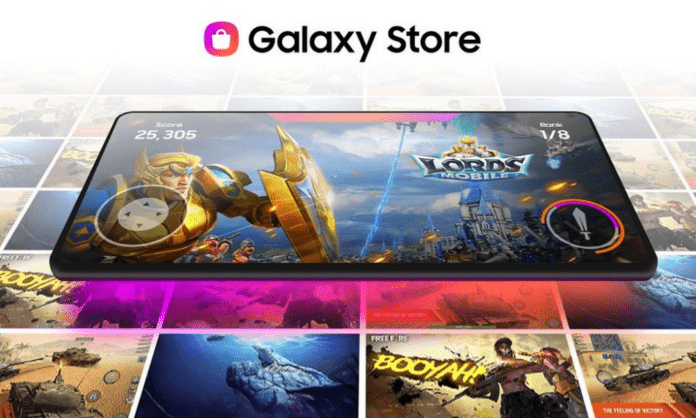Galaxy Store er en applikasjons- og spillplattform utviklet Samsung Galaxy- enheter . Den tilbyr eksklusivt innhold, spesialtilbud og personlige oppdateringer.
Hvis du foretrekker å bruke andre nedlastingskilder som Google Play Store , kan du avinstallere eller deaktivere Galaxy Store på din Samsung-smarttelefon. I denne artikkelen vil vi forklare hvordan du gjør det, og viser deg fire forskjellige metoder, samt deres fordeler og ulemper.
Metode 1: Avinstaller Galaxy Store fra apppanelet
Den første metoden er å avinstallere Galaxy Store fra apppanelet, som er skjermen der du kan få tilgang til alle appene som er installert på smarttelefonen.
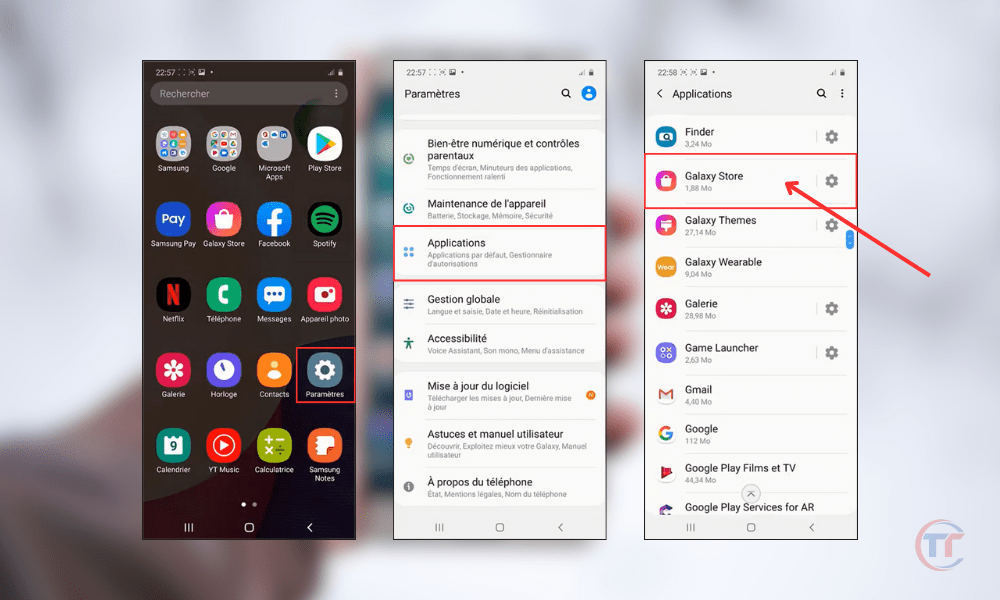
Her er trinnene du må følge:
- Åpne telefonen Innstillinger
- Klikk på " applikasjoner "
- Se etter " Galaxy Store " blant applikasjonene
- Klikk på " Avinstaller "
Du vil se et bekreftelsesvindu som spør om du vil avinstallere programmet. Du må trykke "OK" for å bekrefte avinstalleringen.
Metode 2: Deaktiver Galaxy Store fra appinnstillinger
Den andre metoden er å deaktivere Galaxy Store fra applikasjonsinnstillingene, som kan nås fra de generelle innstillingene på smarttelefonen.
Her er trinnene du må følge:
- Åpne telefonen Innstillinger
- Klikk på " applikasjoner "
- Se etter " Galaxy Store " blant applikasjonene
- Klikk på " Deaktiver "
Etter å ha trykket på " Deaktiver "-knappen, vil du se et bekreftelsesvindu som vil advare deg om mulige konsekvenser av deaktivering. Du må trykke på " Slå av app " for å bekrefte deaktivering.
Les også : Hvordan koble til en enhet via Wi-Fi Direct på Samsung?
Metode 3: Tving til å stoppe Galaxy Store fra appinnstillingene
Den tredje metoden er å tvinge til å stoppe Galaxy Store fra applikasjonsinnstillingene, som er tilgjengelige fra de generelle innstillingene på smarttelefonen.

Her er trinnene du må følge:
- Åpne telefonen Innstillinger
- Klikk på " applikasjoner "
- Se etter " Galaxy Store " blant applikasjonene
- Klikk på " tvinge dommen "
Du vil se et bekreftelsesvindu som vil spørre deg om du virkelig vil tvinge programmet til å stoppe. Du må trykke "OK" for å bekrefte tvungen avstenging.
Fordeler og ulemper ved hver metode
Hver metode har sine fordeler og ulemper, som vi vil oppsummere i denne tabellen:
| Metode | fordeler | Ulemper |
|---|---|---|
| Avinstaller | – Frigjør intern lagringsplass – Reduserer mobildataforbruk – Forbedrer enhetens ytelse | – Tap av tilgang til eksklusive Galaxy Store-apper |
| Deaktiver | – Reduserer mobildataforbruk – Forbedrer enhetens ytelse – Kan aktivere appen på nytt når som helst | – Tar fortsatt opp intern lagringsplass – Tap av tilgang til eksklusive Galaxy Store-apper |
| Tving avslutning | – Forbedrer enhetens ytelse – Bevarer batteriet – Kan starte applikasjonen på nytt når som helst | – Tar alltid opp intern lagringsplass – Tap av tilgang til eksklusive Galaxy Store-apper – Risiko for å gjøre appen ustabil eller ubrukelig |
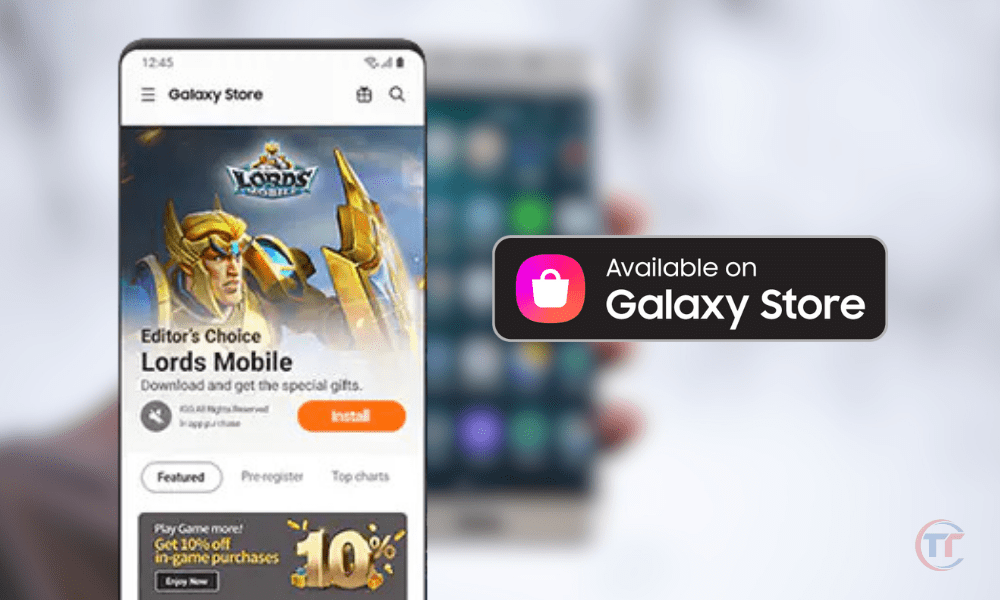
Godt å vite : Hvordan fjerner du "New Tag added"-varselet på Huawei og Samsung?
Hvordan installerer jeg på nytt eller aktiverer Galaxy Store på nytt?
Hvis du avinstallerte eller deaktiverte Galaxy Store , og ønsker å installere eller aktivere den på nytt , kan du følge disse trinnene:
- For å installere Galaxy Store på nytt :
- For å reaktivere Galaxy Store :
- Gå til Innstillinger > Apper .
- Søk etter Galaxy Store blant apper eller systemapper.
- Galaxy Store-appen på nytt